كيفية تفريغ مجلد العناصر المحذوفة تلقائيًا عند إنهاء Outlook

عند حذف رسائل البريد الإلكتروني أو المهام أو عناصر التقويم أو الملاحظات في Outlook ، يتم نقلها إلى مجلد "العناصر المحذوفة". لا يتم إفراغ هذا المجلد حتى تقوم بذلك يدويًا - على الأقل بشكل افتراضي. إذا أردت ، يمكنك جعل Outlook فارغًا هذا المجلد تلقائيًا عند الخروج من البرنامج.
ملاحظة: قد تلاحظ رقماً غامقاً أو رقمًا بين قوسين في مجلد "العناصر المحذوفة". بشكل افتراضي ، يعرض Outlook عدد العناصر غير المقروءة في مجلد "العناصر المحذوفة" (رقم غامق) ، ولكن يمكنك اختيار عرض عدد العناصر الإجمالية في المجلد بدلاً من ذلك (رقم بين قوسين).
لتشغيل خيار إفراغ مجلد العناصر المحذوفة تلقائيًا ، انقر فوق علامة التبويب "ملف".

على شاشة الكواليس ، انقر فوق "خيارات" في قائمة الخيارات على اليسار.

انقر فوق "خيارات متقدمة" في قائمة العناصر الموجودة على الجانب الأيسر من مربع الحوار "خيارات Outlook".

في قسم البدء في Outlook والخروج ، انقر فوق خانة الاختيار "إفراغ العناصر المحذوفة عند الخروج من Outlook" حتى يكون هناك علامة اختيار في المربع.

انقر فوق "موافق" لقبول التغيير وإغلاق مربع الحوار خيارات Outlook.
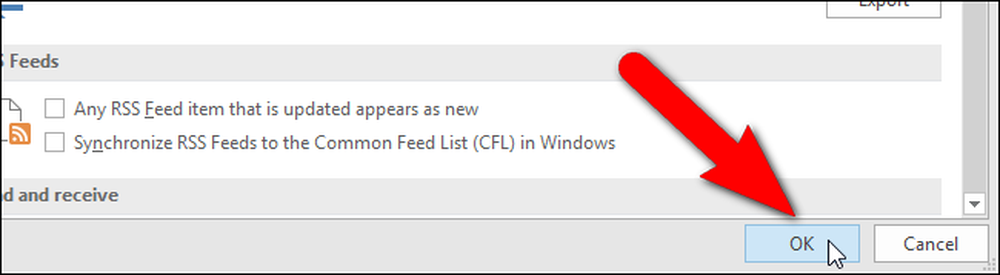
عند الخروج من Outlook ، يظهر مربع حوار التأكيد للتأكد من أنك تريد حذف العناصر. إذا قررت أنك لا تريد حذف العناصر ، فانقر فوق "لا". خلاف ذلك ، انقر فوق "نعم".

يعمل هذا أيضًا على مجلدات المهملات في أي حسابات Gmail قد تكون أضفتها كحسابات IMAP في Outlook.




